AWS의 RDS, EC2 생성해두었다.
[AWS RDS] 데이터베이스 만들기 (+ EC2 + Docker 배포)
[AWS RDS] 데이터베이스 만들기 (+ EC2 + Docker 배포)
[과정]외부 DB인 AWS RDS에 연결.만든 RDS를, EC2의 DB에 연결.DB의 접속 정보(hostname, 포트, 사용자, 비번)가 EC2에서 필요EC2 만들면서 보안 그룹 설정에 RDS 접근 추가[ STEP 1. RDS 생성 ]DB 엔진: MySQLRDS 설
doraemin.tistory.com
[AWS] EC2 인스턴스 생성 및 배포
0. AWS 회원가입 및 로그인카드 정보와 집 주소 등 다양한 개인 정보를 입력해주고...~ 회원가입 완료해주자.이제 로그인1. AWS EC2 인스턴스 생성하기 OS: Ubuntu 20.04 LTS (추천)인스턴스 유형: g4dn.xlar
doraemin.tistory.com
Docker Hub에 Image를 올려두었다.
[Docker] 서버 배포를 위한 Docker 코드 작성 및 실행
[Docker] 서버 배포를 위한 Docker 코드 작성 및 실행
배포를 위해 Docker를 사용해보자.간략히 보면, 내 코드를 Images로 만들어서 서버에 올리는 과정이다.STEP 1 :내 코드를 어떻게 Images로 만들지에 대한 설명서인 ⇨ Dockerfile 작성 STEP 2 :Dockerfile 기반
doraemin.tistory.com
이제 EC2에 pull 해온 뒤 실행시키자.
0. Ubuntu에 Docker 설치
* Docker가 설치되어 있다면, 필요없는 과정
# 1. 기존 패키지 업데이트
sudo apt update
# 2. Docker 설치
sudo apt install -y docker.io
# 3. Docker 자동 실행 설정
sudo systemctl enable docker
sudo systemctl start docker
# 4. Docker 버전 확인
docker --version
1. Docker 이미지 pull
Docker 이미지에 코드 + 환경 + 실행 방법이 다 들어 있다.
# 1. Docker Hub에서 이미지 pull
docker pull <your-dockerhub-username>/<image-name>:<tag>
# sudo docker pull doraemin/alz-backend:latest # 권한 에러시 sudo로 실행
# 2. .env 파일 준비
# nano .env
# 내용 작성
# 'ctrl+x'를 누르고 'y'를 누르기. (나가기 & 저장하기)
# 3. 컨테이너 실행
docker run -d -p 80:80 <your-dockerhub-username>/<image-name>:<tag>
# sudo docker run -d -p 8000:8000 --env-file .env doraemin/alz-backend:latest
# 컨테이너 상태 확인
sudo docker ps
# 기존 컨테이너 종료
sudo docker stop 컨테이너이름
sudo docker rm 컨테이너이름
# 중지된 컨테이너 정리
sudo docker container prune
# Docker 컨테이너 안에서 log 확인
sudo docker logs 컨테이너이름


완료!
# 접속
http://<EC2 퍼블릭 IP>
# 또는 FastAPI 문서
http://<EC2 퍼블릭 IP>/docs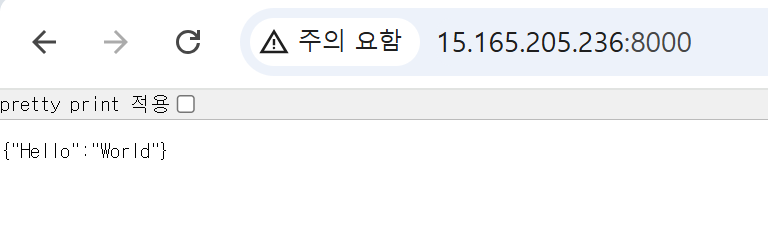
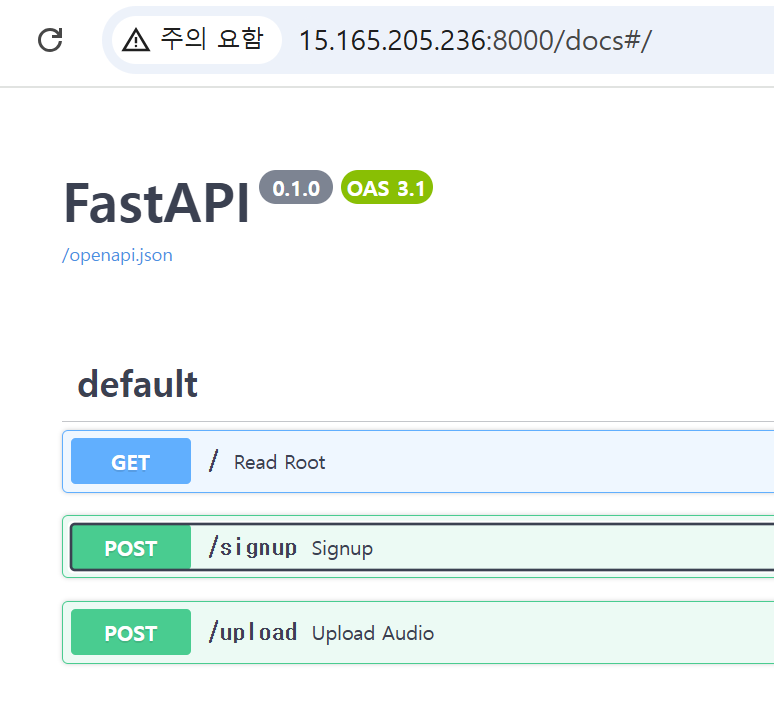
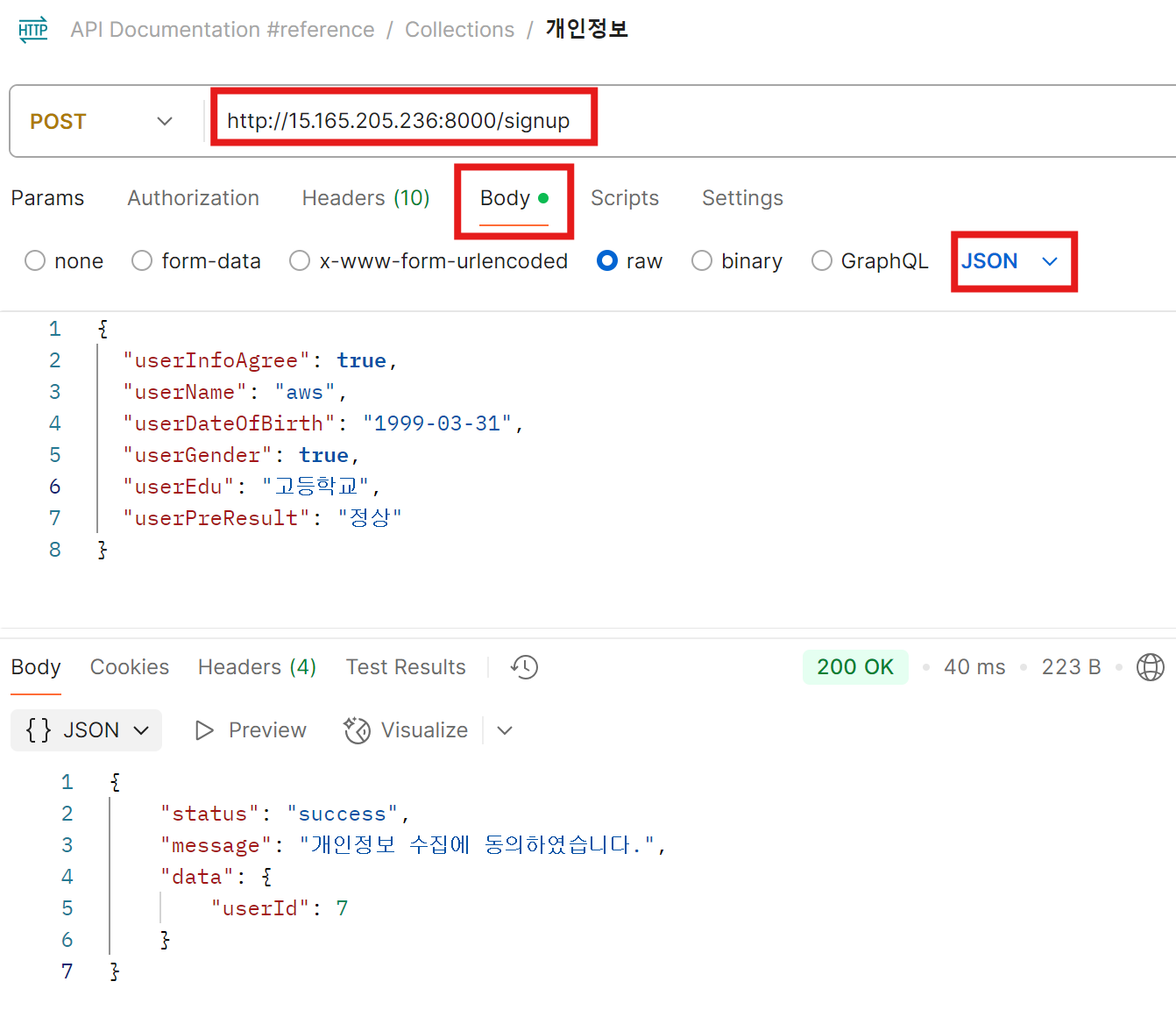
'dev-setup' 카테고리의 다른 글
| [pyenv] Installation (0) | 2025.04.10 |
|---|---|
| [AWS RDS] Timezone 시간 변경 (최신 AWS 캡쳐) (0) | 2025.04.01 |
| [AWS RDS] 데이터베이스 만들기 (+ EC2 + Docker 배포) (0) | 2025.03.31 |
| [MobaXterm] SSH 접속 : 개인키 등록 및 접속 (0) | 2025.03.29 |
| Jupyter Notebook에서 가상환경 커널 연결하기 (0) | 2025.03.29 |



